|
Приложение позволяет задать правила для фильтрации сообщений и их вложений. Фильтрация трафика настраивается в разделе настроек профиля Фильтрация (см. Рисунок 9).
Чтобы приступить к созданию правил, установите флажок Включить фильтрацию в верхней части раздела.
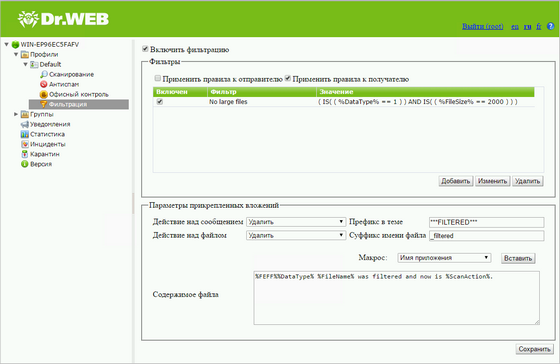
Рисунок 9. Раздел настройки фильтрации
Если вы работаете с разделом Фильтрация в первый раз, список правил будет пустым. Вы можете создать и настроить правила фильтрации.
Создание правила фильтрации
1.Нажмите кнопку Добавить под списком правил. Откроется окно Правило фильтрации (см. Рисунок 10), в котором вы можете задать имя правила и его условия. 2.Вы можете добавить одно или несколько условий, выбрать одновременное выполнение всех условий или выполнение любого из них.
Чтобы добавить новое условие, нажмите кнопку Добавить. В открывшемся окне вы можете выбрать тип условия, указать значение и тип соответствия условия заданному значению (типы условий, соответствия и возможные значения приведены в таблице ниже). 3.Нажмите ОК, чтобы сохранить правило. Нажмите Отмена, чтобы закрыть окно без сохранения изменений. Чтобы изменить или удалить добавленное правило, выделите его в списке и нажмите кнопку Изменить или Удалить.
Ниже приведен пример создания правила фильтрации.
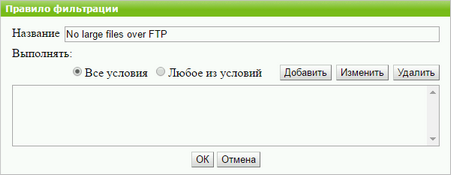
Рисунок 10. Создание правила фильтрации
Чтобы настроить фильтрацию сообщений:
1.Включите использование одного или нескольких правил из списка, установив соответствующие флажки.
Правила фильтрации могут применяться как и к отправителю и получателю, так и либо только к отправителю, либо только к получателю.
Например, вы можете создать правило, в котором тема сообщения включает слово «Attention». Если вы установите это правило только для отправителя, то вы не сможете отправлять сообщения со словом «Attention» в теме письма. Если вы установите это правило только для получателя, то вы не сможете получать сообщения со словом «Attention» в теме. Если вы установите это правило для отправителя и для получателя, то вы не сможете ни отправлять, ни получать сообщения со словом «Attention» в теме письма. 2.В разделе Параметры прикрепленных вложений настройте действия для почтовых сообщений c вложениями.
Для сообщений вы можете выбрать одно из следующих действий: •Удалить – удалить сообщение; •Добавлять префикс в тему – пропустить сообщение, добавив в его тему префикс, заданный в поле Префикс в теме.
Для вложенных файлов доступны следующие действия: •Удалить – удалить вложенный файл; •Перемещать в карантин – перемещать вложенный файл в карантин. В поле Префикс в теме вы можете изменить префикс, добавляемый в тему отфильтрованного письма. По умолчанию установлен префикс ***FILTERED***.
В поле Суффикс имени файла вы можете при необходимости изменить суффикс, который добавляется к имени текстового файла, прикрепляемого к отфильтрованному письму. По умолчанию указано значение _filtered.txt.
В поле Содержимое файла вы можете изменить текст, содержащийся в прикрепляемом файле. При редактировании текста содержимого файла вы можете использовать макросы из выпадающего списка Макрос.
4.Нажмите кнопку Сохранить, когда закончите изменять настройки фильтрации  Таблица условий для создания правила фильтрации Таблица условий для создания правила фильтрации
Тип условия
|
Тип соответствия
|
Значение
|
Тип данных
|
Равно
Не равно
|
Файл
Сообщение
|
Источник данных
|
Равно
Не равно
Включает
Не включает
Соответствует
Не соответствует
|
Указывается вручную.
Если выбран тип соответствия Включает, Не включает, Соответствует или Не соответствует, при вводе значения вы можете использовать подстановочные символы «*» и «?» вместо любой последовательности символов или одного любого символа.
|
Адресат данных
|
Равно
Не равно
Включает
Не включает
Соответствует
Не соответствует
|
Указывается вручную.
Если выбран тип соответствия Включает, Не включает, Соответствует или Не соответствует, при вводе значения вы можете использовать подстановочные символы «*» и «?» вместо любой последовательности символов или одного любого символа.
|
Протокол
|
Равно
Не равно
|
HTTP
FTP
POP3
SMTP
|
Число получателей
|
Равно
Не равно
Больше
Не больше
Меньше
Не меньше
|
Указывается вручную.
|
Имя файла
|
Равно
Не равно
Включает
Не включает
Соответствует
Не соответствует
|
Указывается вручную.
Если выбран тип соответствия Включает, Не включает, Соответствует или Не соответствует, при вводе значения вы можете использовать подстановочные символы «*» и «?» вместо любой последовательности символов или одного любого символа.
|
Размер файла
|
Равно
Не равно
Больше
Не больше
Меньше
Не меньше
|
Указывается вручную (в байтах).
|
Тема сообщения
|
Равно
Не равно
Включает
Не включает
Соответствует
Не соответствует
|
Указывается вручную.
Если выбран тип соответствия Включает, Не включает, Соответствует или Не соответствует, при вводе значения вы можете использовать подстановочные символы «*» и «?» вместо любой последовательности символов или одного любого символа.
|
Есть вложение
|
Равно
Не равно
|
Ложь
Истина
|
|
 Пример правила фильтрации Пример правила фильтрации
Для фильтрации файлов, размер которых превышает 20 Мб, передаваемых по протоколу FTP, можно использовать правило (см. Рисунок 11), состоящее в одновременном выполнении следующих условий:
Тип условия
|
Тип соответствия
|
Значение
|
Тип данных
|
Равно
|
Файл
|
Протокол
|
Равно
|
FTP
|
Размер файла
|
Больше
|
20000
|
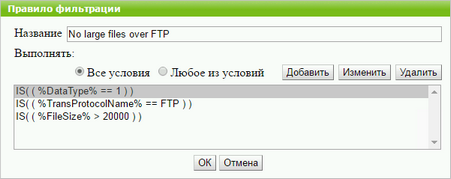
Рисунок 11. Пример правила фильтрации
|
| 




